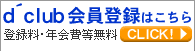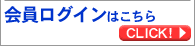|
|
お歳暮冬ギフト 1種類の商品を1人に送る場合
はじめにお読みください
お買い物について
1種類の商品を1人に送る場合
 1種類の商品を1人に送る場合の購入手順を紹介します。
1種類の商品を1人に送る場合の購入手順を紹介します。
(例)お歳暮ショップ メロンギフトをAさんに贈る
会員限定の機能には、 マークがついています。
マークがついています。
会員になると、便利な機能・割引等の特典が満載です。ぜひ、ご登録ください。
→ 新規会員登録はこちら
(1)注文するショップへアクセスし、商品を選び、レジへ進む
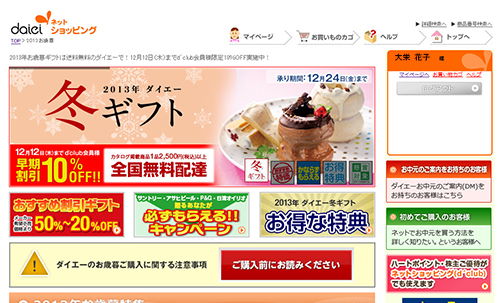

(2)会員・非会員を選択
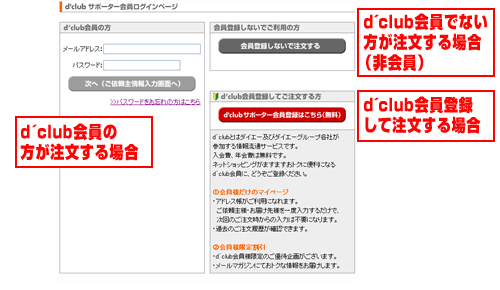

(3)ご依頼主様を入力
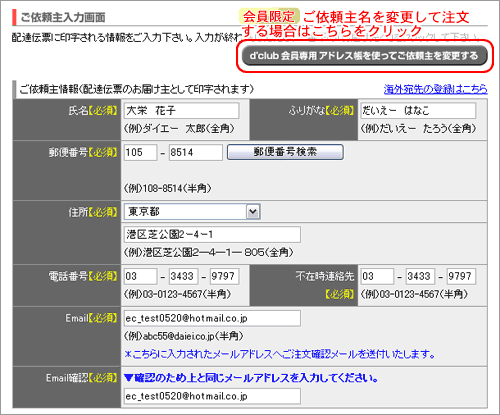
 会員の方は、マイページに登録されているご依頼主様一覧より、ご依頼主名を変更して注文することができます。
会員の方は、マイページに登録されているご依頼主様一覧より、ご依頼主名を変更して注文することができます。 会員の方は、ご依頼主情報を入力してください。
会員の方は、ご依頼主情報を入力してください。

- (4)お届け先様を入力します
お届け先様情報、およびのし等の設定が決まりましたら「ご注文内容の確認」ボタンをクリックしてください。
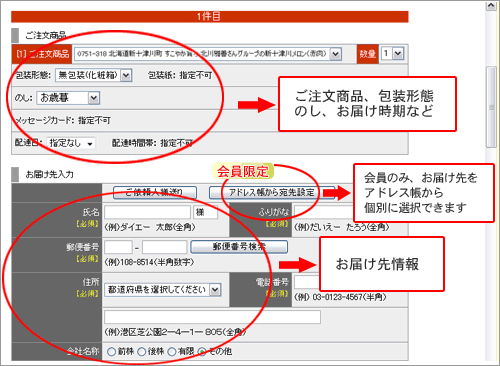
 お届け先様を既に登録したアドレス帳より、登録する場合は「アドレス帳から宛先変更」ボタンをクリックして、お届け先様を選択してください。
お届け先様を既に登録したアドレス帳より、登録する場合は「アドレス帳から宛先変更」ボタンをクリックして、お届け先様を選択してください。 お届け先情報を入力してください。
お届け先情報を入力してください。
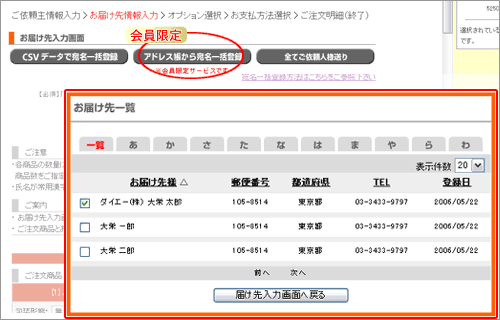
 お届け先様を既に登録したアドレス帳より、個別に登録する場合は「アドレス帳から宛先設定」ボタンをクリックして、お届け先様を選択してください。
お届け先様を既に登録したアドレス帳より、個別に登録する場合は「アドレス帳から宛先設定」ボタンをクリックして、お届け先様を選択してください。

(5)お支払い方法を選択します
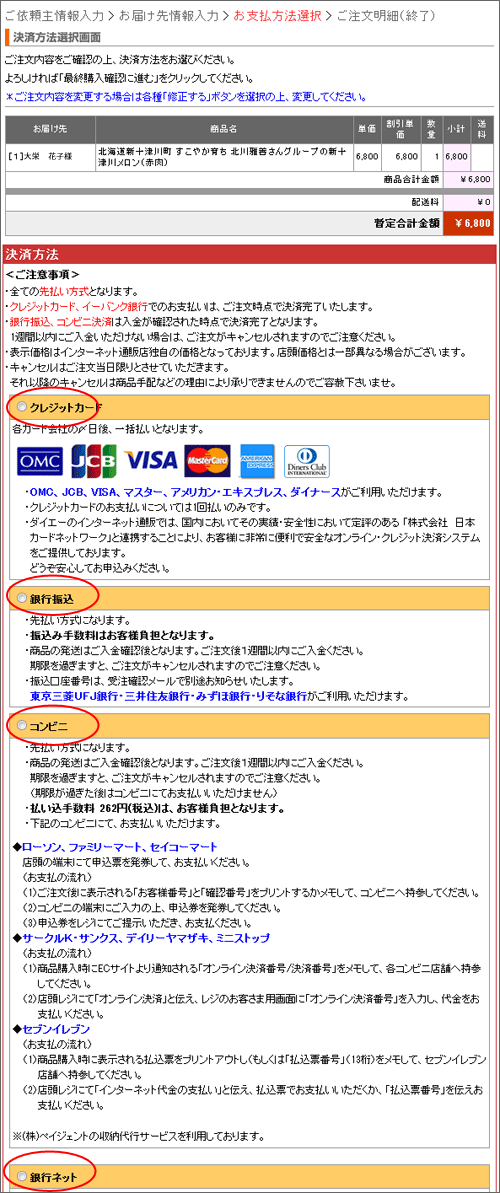

- (6)最終確認画面で、お支払い方法をご確認し、決済に進んでください。
お支払い方法選択画面にて、必要な情報を入力してください。
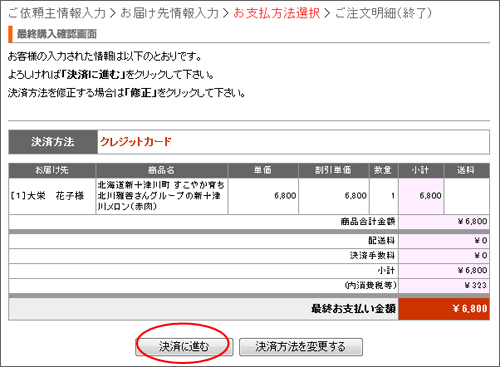

- (7)注文完了
以上の手順でお申し込みは完了です。ご注文後に「ご注文確認メール」が自動で送付されます。
| | ダイエートップ | ダイエーネットショッピングトップ | | お中元 | お歳暮 | 母の日 | 父の日 | おせち | ボジョレーヌーボー | ランドセル | クリスマス | 
|